- Знакомство с командой bat
- Установка и настройка
- 1. Процесс установки команды BAT
- 2. Параметры конфигурации
- Подсветка синтаксиса и темы
- Нумерация строк и отступы табуляции
- Использование команды bat в Linux
- 1. Отобразить содержимое файлов
- 2. Навигация и поиск
- Подсветка синтаксиса и определение языка
- 1. Подсветка синтаксиса
- 2. Определение языка
- Интеграция с Git и Diffs
- 1. Интеграция с Git
- 2. Пошаговое сравнение файлов
- Дополнительные возможности и советы
- 1. Линейные диапазоны и выборки
- 2. Пагинация и прокрутка
- Доступность и тематическое оформление
- 1. Функции доступности (для людей с ограниченными возможностями)
- 2. Пользовательские темы
- Устранение неполадок bat и часто задаваемые вопросы
- Заключение
В мире командной строки Linux команда bat выделяется как мощный инструмент для улучшения просмотра файлов. В отличие от таких предшественников, как cat и less, bat предлагает уникальное сочетание подсветки синтаксиса, определения языка и интеграции с Git, что делает его незаменимым помощником для разработчиков, системных администраторов и энтузиастов Linux. Это подробное руководство покажет возможности команды bat, предоставляя пошаговое руководство, советы по устранению неполадок и полезные ресурсы, которые помогут вам искусно овладеть мощью bat.
Команда bat позволяет удобно просматривать и читать разные файлы прямо в терминале. Она умеет распознавать разные языки программирования и подсвечивает синтаксис, как в специальных редакторах. Также bat может показывать изменения в файлах из Git. Это очень полезно для разработчиков и администраторов Linux.
В этой статье я расскажу, как пользоваться командой bat. Мы пройдемся по всем возможностям, разберем типовые проблемы. Так что если тебе нужен удобный инструмент для просмотра и чтения файлов в Linux — обязательно изучи bat с помощью этого руководства!
Знакомство с командой bat
Если нужно посмотреть содержимое файлов в Linux, то команда bat отличная альтернатива обычным просмотрщикам текста. У неё есть много полезных возможностей:
- Подсветка синтаксиса для разных языков программирования
- Автоопределение языка в файлах
- Интеграция с Git, чтобы видеть изменения в файлах
- Дополнительные настройки для удобства пользователей
Все эти качества делают bat незаменимым инструментом для эффективного управления файлами и и упрощения проверки кода.
Установка и настройка
1. Процесс установки команды BAT
Чтобы начать пользоваться командой bat, первым шагом является ее установка. В зависимости от дистрибутива Linux можно использовать такие менеджеры пакетов, как apt, yum или pacman. Давайте рассмотрим процесс установки некоторых распространенных дистрибутивов.
### Ubuntu/Debian (apt) ###
sudo apt update
sudo apt install bat### CentOS/Fedora (yum) ###
sudo yum install bat### Arch Linux (pacman) ###
sudo pacman -S bat
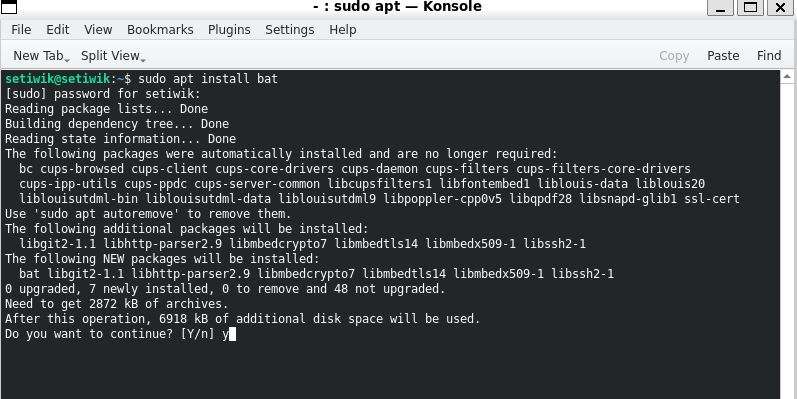
2. Параметры конфигурации
После установки bat откроется дверь к настройке. Конфигурационный файл, обычно расположенный по адресу ~/.config/bat/config, он дает возможность персонализировать работу с bat. Давайте рассмотрим некоторые ключевые параметры конфигурации.
Для входа в этот файл используйте команду.
nano ~/.config/bat/config
Подсветка синтаксиса и темы
# Enable syntax highlighting (Включить подсветку синтаксиса)
--style=auto# Set a specific theme (e.g., `Monokai Extended Bright`) (Установить определенную тему (например, `Monokai Extended Bright`)
--theme="Monokai Extended Bright"
Нумерация строк и отступы табуляции
# Show line numbers (Показать номера строк)
--line-range="1:"# Expand tabs to spaces (Одна табуляция 4 пробела)
--tabs=4
Использование команды bat в Linux
1. Отобразить содержимое файлов
Основная функциональность bat заключается в отображении содержимого файла. Основной синтаксис выглядит следующим образом.
bat [options] [file]
Например, чтобы просмотреть содержимое файла с именем example.txt, используйте данную. команду.
bat example.txt
2. Навигация и поиск
Эффективная навигация по файлам очень важна. Для прокрутки используйте клавиши со стрелками, а для более быстрого перемещения — сочетания клавиш Ctrl+F и Ctrl+B. Для поиска внутри файла используйте клавишу /, за которой следует поисковый запрос. Например так:
/important_function
Подсветка синтаксиса и определение языка
1. Подсветка синтаксиса
Подсветка синтаксиса повышает читабельность кода. Чтобы включить ее в bat, используйте флаг --style. Для автоматического определения языка установите значение --style=auto.
2. Определение языка
Чтобы вручную указать язык для подсветки, используйте флаг -l или --language.
bat -l python script.py
Интеграция с Git и Diffs
1. Интеграция с Git
Команда bat легко интегрируется с Git и делает просмотр кода более удобным. Используйте его в качестве пейджера для команд git, чтобы просматривать изменения кода.
git diff | bat
2. Пошаговое сравнение файлов
Для пошагового сравнения файлов bat — очень удобный инструмент. Можно использовать его вместе с командой diff.
diff -u file_old.txt file_new.txt | bat -l diff --paging=always
В таком режиме просмотра кода, экран делится на две половины и вы видите любые отличия в файлах.
Дополнительные возможности и советы
1. Линейные диапазоны и выборки
Укажите диапазоны строк для просмотра с помощью bat. Например, для просмотра строк с 10 по 20.
bat --line-range="10:20" script.py
2. Пагинация и прокрутка
Управление поведением прокрутки с помощью параметра --paging. Усиление прокрутки с помощью --paging=always обеспечивает более плавную навигацию в больших файлах.
bat --paging=always big_file.log
Доступность и тематическое оформление
1. Функции доступности (для людей с ограниченными возможностями)
Для пользователей с проблемным зрением можно включить опцию ограниченных возможностей.
bat --style=changes --pager "less -R".
2. Пользовательские темы
Настройте внешний вид bat, создавая и используя пользовательские темы.
mkdir -p ~/.config/bat/themes
cp your_theme.tmTheme ~/.config/bat/themes/
Устранение неполадок bat и часто задаваемые вопросы
Возникли проблемы? Вот некоторые типичные проблемы и их решения:
Проблема: Не работает подсветка синтаксиса.
Решение: Убедитесь, что bat правильно установлен и доступно определения синтаксиса.
Проблема: Не удается определить язык.
Решение: Используйте флаг -l для ручного указания языка.
Заключение
Команда bat — мощный и гибкий инструмент для работы с файлами в терминале Linux. Ее уникальные возможности, такие как подсветка синтаксиса, интеграция с Git и настраиваемость, делают работу с кодом и текстом более эффективной.
В этой статье мы рассмотрели основы установки и использования bat — от просмотра файлов до интеграции с другими инструментами вроде diff. Также были даны советы по настройке и решению типичных проблем.
Теперь, освоив bat, вы можете оптимизировать свой рабочий процесс в Linux. Экономьте время при навигации и чтении файлов, быстрее разбирайтесь в коде благодаря подсветке и с легкостью сравнивайте версии файлов. Поэкспериментируйте с расширенными возможностями bat, чтобы максимально адаптировать его под ваши нужды. Приятного использования!




